Windows10系统之家 - 安全纯净无插件系统之家win10专业版下载安装
时间:2017-06-22 20:45:49 来源:Windows10之家 作者:huahua
Win10系统界面扁平化设计,让右键菜单都变得更宽更扁了。有些人可能会不适应这么宽的右键菜单,此时需要注册表进行的win10右键菜单设置,下面介绍win10右键菜单设置宽度的调整方法,具体如下:
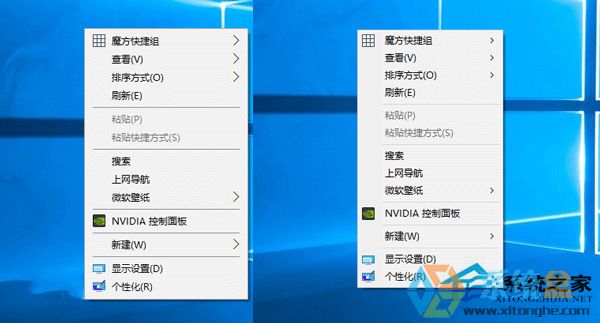
在修改之前,还是建议大家备份一下注册表,以便在修改出问题时能够轻松恢复。
具体方法如下:
1、在Cortana搜索栏输入regedit,按回车进入注册表编辑器;
2、定位到HKEY_LOCAL_MACHINE\SOFTWARE\Microsoft\Windows\CurrentVersion\FlightedFeatures
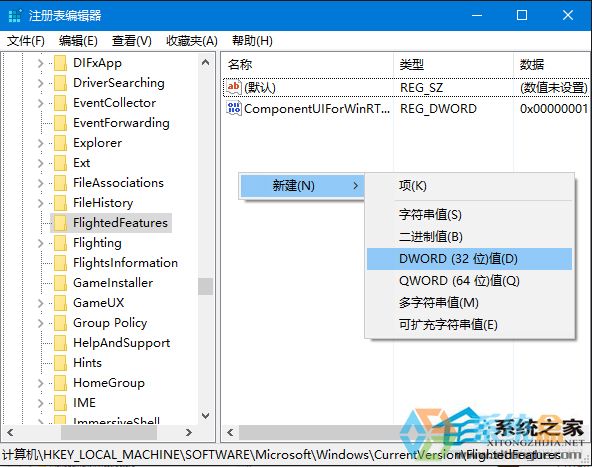
3、在右边新建DWORD(32位)值,重命名为ImmersiveContextMenu,数值数据直接使用默认的“0”,不必修改;
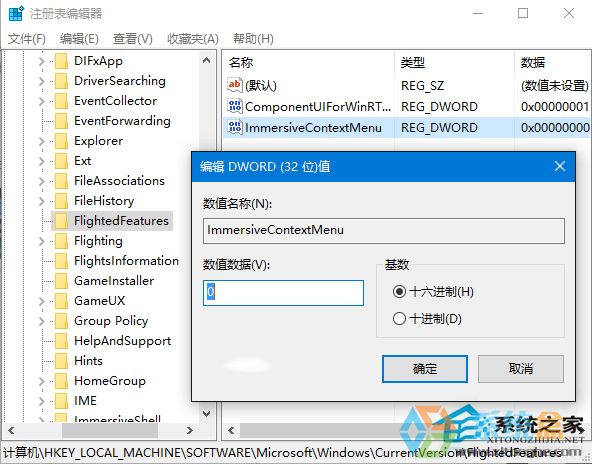
4、重启文件资源管理器Explorer.exe。
以上就是win10右键菜单设置宽度的调整方法介绍了,这个方法只能缩短右键菜单的宽带,不能让右键菜单变得更宽。
热门教程
热门系统下载
热门资讯





























